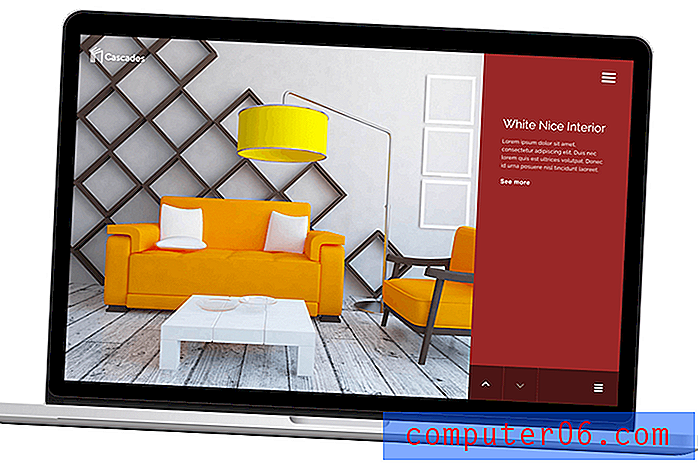Trier une colonne par date dans Excel 2010
Parfois, les feuilles de calcul que vous créez dans Microsoft Excel 2010 peuvent être plus que de simples grilles remplies de données. Il peut s'agir d'organismes vivants et fluides que vous ajustez et configurez sur un coup de tête selon vos besoins. Vous constaterez que les outils de tri et de formule du programme peuvent sauver des vies lorsque vous souhaitez collecter des informations à partir de vos données. Mais si vous avez déjà utilisé la fonctionnalité de tri croissant ou décroissant dans Excel, vous avez peut-être eu l'impression qu'elle n'était utile que pour le tri par valeurs alphabétiques ou numériques. Heureusement, ce n'est pas le cas, et vous pouvez également utiliser ces outils pour trier une colonne par date.
Trier par date croissante ou décroissante dans Excel 2010
La seule chose que vous devez considérer avant d'utiliser les outils ascendants ou descendants pour trier par date dans Excel 2010 est de savoir si vous souhaitez développer votre sélection pour déplacer les données dans les cellules correspondantes lorsque vous triez cette colonne. Une fois que vous avez déterminé cela, vous pouvez utiliser l'outil de tri croissant pour afficher la date la plus ancienne en haut de la colonne, ou utiliser l'outil de tri décroissant pour afficher la date la plus récente en haut de la colonne.
Étape 1: ouvrez la feuille de calcul contenant la colonne de date que vous souhaitez trier.
Étape 2: cliquez sur l'en-tête en haut de la colonne pour sélectionner la colonne entière.

Étape 3: cliquez sur l'onglet Données en haut de la fenêtre.
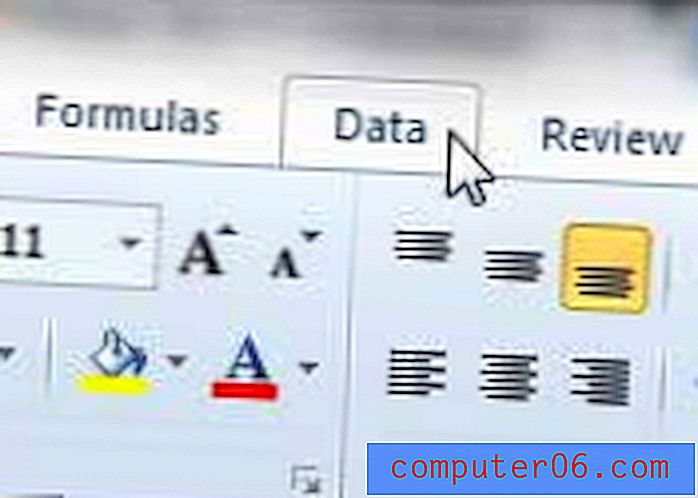
Étape 4: cliquez sur le bouton Trier du plus ancien au plus récent ou sur le bouton Trier du plus récent au plus ancien dans la section Trier et filtrer du ruban en haut de la fenêtre.
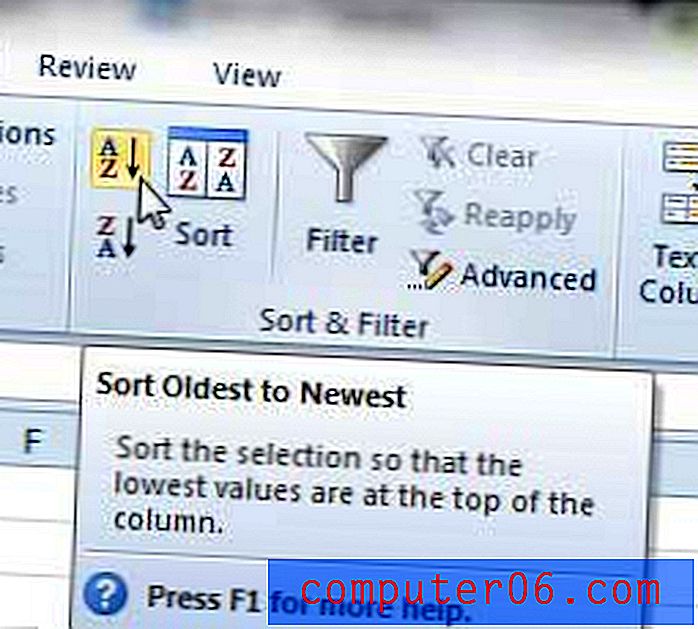
Étape 5: Choisissez si vous souhaitez étendre la sélection pour réorganiser toutes vos données lorsque la colonne de date est triée, ou si vous souhaitez uniquement trier la colonne sélectionnée et laisser le reste des données à son emplacement actuel, puis cliquez sur le Bouton Trier .
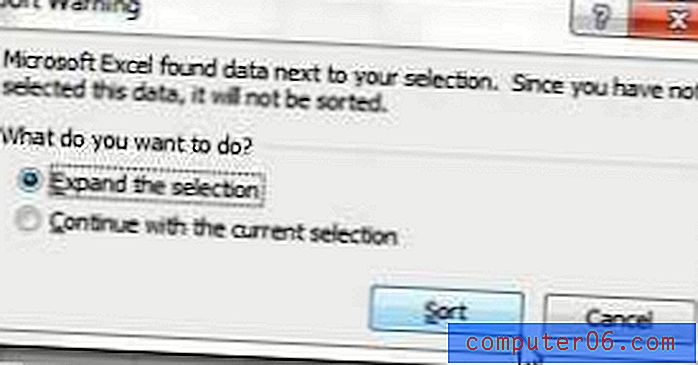
Si vous n'aimez pas le résultat de l'action de tri, vous pouvez toujours appuyer sur Ctrl + Z sur votre clavier, car cela annulera la dernière action que vous avez effectuée.